行车记录仪解析件说明书(中文)
K6000行车记录仪中文版本说明书

K6000产品说明书产品说明产品结构1)向上选择按钮2)菜单按钮3)向下选择按钮4)USB数据接口5)支架安装孔6)HDMI输出接口7)电源开关8)TF卡插槽9)HOLD按钮10)模式选择按钮11)OK确认按钮●1)向上选择按钮待机或录像过程短按此键,可以进行数码缩小调节;菜单选项中,向下调节功能键;●2)菜单按钮短按此键调出功能设置菜单;●3)向下选择按钮待机或录像过程短按此键,可以进行数码放大调节;菜单选项中,向下选择功能键;●4)USB数据接口USB数据接口,①用于连接PC传输数据;②用于连接外接电源给电池充电或提供工作电源;●5)支架安装孔连接车载支架安装固定螺丝孔;●6)HDMI输出接口HDMI输出接口,用以连接高清显示设备;●7)电源开关长按开/关机;短按打开或关闭红外夜视灯;●8)TF卡插槽存储卡插槽●9)HOLD按钮录像过程中按压此键,当前视频文件保存为不可删除;●10)模式选择按钮短按此键在摄像/拍照/回放之间相互切换;●11)OK确认按钮录像和拍照确认按钮,摄像模式下,短按此键开始录像,再次短按停止录像;拍照模式下短按此键拍摄照片;菜单模式下为确认按钮;●G-sensor 功能当重力加速达到6g(1g=9.80米/秒^2)时,机器会自动将事故发生的当前视频保存为不可删除文件;●HOLD功能录像过程中按压此键,当前视频文件保存为不可删除;摄像/拍照基本操作说明:●开机与关机按压电源钮一次开机,蓝色指示灯会在开机时亮起;再次按压电源钮是关机,此时蓝色指示灯熄灭;注意:录像仪在低电量时会提示电池电压低后自动关机●摄像模式短按键,切换到摄像模式,屏幕左上角显示摄像图标;短按键开始摄像,摄像图标会出现闪动红点,标明录像工作中;●拍照模式短按键,切换到拍照模式,屏幕左上角显示拍照图标;短按键拍照,拍照时屏幕闪烁一次,表示拍照完成。
●视频/照片回放短按键,切换到回放模式,屏幕左上角显示回放图标;短按键可以向上选择文件;短按键可以向下选择文件;短按键播放选择的视频文件;●菜单设置短按键一下,进入视频设定状态,此时“视频图标”的栏位为是黄色背景;再次短按键,切换到设置状态,此时“设置图标”的栏位为黄色背景,短按键,退出设定状态。
行车记录仪说明书

说明书主机的防护等级是IP65,镜头的防护等级是IP67,线控开关的防护等级IP64。
请不要使用高压水枪等高压冲洗设备直接冲洗清洁行车记录仪的主机、镜头和线控开关等部件。
安装时务必请先确认PIN 脚数量和方向,再连接各线材的接口。
※ 因高压冲洗清洁行车记录仪的机器和镜头等部件导致内部进水故障,不在三包范围内。
※ 如没有确认pin 脚数量、对准标记并插入锁紧,否则导致PIN 脚被弯折,断裂和接触不良,不能正常工作的,不在三包范围内。
产品结构和功能说明1) 行车记录仪主机(图1) ● ①连接预埋线对应17pin 接口,连接时务必注意对准接口凹凸槽 ● ②SD 卡插口(支持8~128GB ,推荐class10以上) ● ③针孔式复位键。
死机时请长按此键进行重启 ●④金属散热面。
装配时此面朝上,以免影响散热①②③④图1①②图2 ①②图3①②③④⑤图42)前摄像头(图2)●①连接预埋线前摄像头接口(黑色)●②安装时注意箭头方向,箭头处于正上方时为标准画面方向。
如图所示3)后摄像头(图3)●①连接预埋线前摄像头接口(蓝色)●②注意检查箭头方向,如图所示4)线控开关(图4)●①红色LED灯表示工作状态●②蓝色LED灯表示WIFI状态●③录音降噪孔录音和降噪●④排水孔排水●※不接线控开关的时候,不能录音※严禁洗车时将高压水枪对准线控开关的录音降噪孔和排水孔直接冲洗,以免进水失效存储卡请不要使用支持以外的存储卡。
可能会导致数据破损和记录错误。
※请使用容量8~128GB的存储卡。
※请使用“Class10/UHS-1”以上速度的卡。
使用Class10以下的卡,可能会不能正常录像。
※行车记录仪要求储存卡格式为FAT32,如果新购买的128GB/64GB等存储卡不能使用,请在电脑上格式化为FAT32格式或通过手机APP格式化储存卡※一旦格式化卡,会删除掉所有记录文件,请提前备份。
※以防万一,发生事故后,为了防止记录了事故瞬间的文件被覆盖,请切断电源。
行车记录仪解析软件说明书(中文)
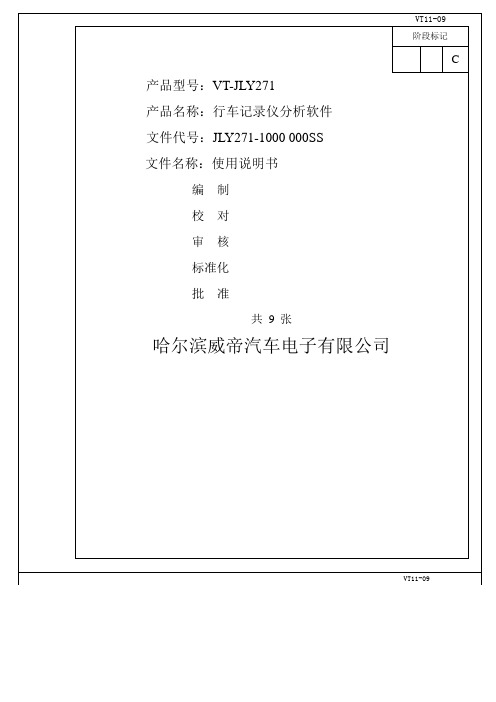
VT11-09阶段标记C 产品型号:VT-JLY271产品名称:行车记录仪分析软件文件代号:JLY271-1000 000SS文件名称:使用说明书编制校对审核标准化批准共9 张哈尔滨威帝汽车电子有限公司VT11-091、概述汽车行驶记录仪分析软件是我公司自行开发的和汽车行驶记录仪配套用的综合管理软件。
该软件集参数设置、数据通讯、数据管理、统计分析等功能为一体,为用户提供了一个查看车辆行驶状况和司机操作的信息的平台。
该软件提供了诸如曲线、图表、等丰富多样的形式以使您轻松地了解行车情况,是一款功能强大、界面友好及操作简单的软件。
2、运行环境⑴Window95/98/2000/2003,Window ME/NT/XP⑵PII500或同等性能以上处理器⑶1024*768显示⑷计算机具备串行口13、解读前的准备工作采用该软件读取行车记录可以有三种方法:一是直接在汽车上和计算机相连读取;二是将行车记录仪拆卸后再和计算机相连读取;三是通过提取U盘的文件来读取数据。
4、注意事项⑴如果用户是初次解读,请首先设置车牌号。
⑵读汽车行驶记录,读完后将自动进入行车曲线显示状态。
读国标数据,读完后将自动进入360小时平均车速状态。
⑶软件通过车牌号识别不同车的记录仪,所以用户在安装了记录仪后可以使用该软件设置车牌号,以备离线反复查看信息。
注意:如果在您读数据时计算机屏幕进入保护状态,此时不要按“ 空格” 、“ 回车” 、“ESC”键,以免终止读取,而是按“↑”、“↓”、“←”、“→”键来恢复屏幕。
5、软件操作说明5.1启动软件用鼠标左键双击该软件的图标,将启动软件。
5.2软件窗口组成分析软件主窗口显示如图5-1,这是一个标准Windows窗口,下面所有的操作都可以通过菜单或工具栏来完成。
编制使用说明书校对JLY271-1000 000SS审核阶段标记第1张标准化共9张C标记处数更改单号签名日期批准VT11-09图5-1汽车行驶记录仪分析软件主窗口图窗口菜单功能介绍: ⑴“记录仪操作”菜单包括对记录仪的参数设置和行车数据的读取。
行车记录仪中文说明书[指南]
![行车记录仪中文说明书[指南]](https://img.taocdn.com/s3/m/4458459603d276a20029bd64783e0912a2167cd3.png)
高清行车记录仪使用说明书产品结构示意图○1指示灯○2USB接口○3支架接口○4显示屏○5菜单键○6录像/拍照键○7模式键○8复位键○9HDMI接口○10TF卡槽○11镜头○12喇叭○13麦克风○14电源开关键○15上翻键○16下翻键菜单功能设置开机按菜单键进入设置界面。
使用下翻/上翻键选择项目。
按REC键进入下一级菜单选择具体功能项,然后按REC键确认。
确认后按菜单键退出。
操作说明DVR具有录像、拍照、预览、HDMI、G-sensor、屏保、网络摄像头等功能,使用时根据需要自行选择,使用前请先插入TF卡(请选用CLASS6以上原装正品卡)。
【1】录像模式1、连接充电器工作时,DVR自动开机并开始录像,此时蓝色指示灯闪烁。
在录像过程中可通过上翻/下翻键进行数字变焦调整,按REC键停止录像,此时蓝色指示灯长亮。
当充电器电源断开时,DVR延迟5秒后自动关机。
2、内置电池供电时,短按电源开关键开机进入待机状态,按REC键开始录像。
【2】拍照模式开机后按模式键选择进入拍照模式,可通过上翻/下翻键进行数字变焦调整,按REC键进行拍照。
【3】预览模式开机后按模式键选择进入预览模式,按上翻/下翻键选择视频文件或照片文件,按REC 键播放或暂停,按模式键退出预览模式。
【4】 HDMI 功能通过HDMI连接线,将本设备与电视输出终端相连接,音视频信号可以在电视输出终端显示。
【5】运动检测功能在视频设置菜单<运动检测>项,选择<开>,启动运动检测功能。
当有物体在DVR前面运动时,DVR会自动启动录像,当物体停止移动时,自动停止录像,进入侦测待机状态。
退出运动检测时,需将视频设置菜单<运动检测>项,设置为<关>的状态。
【6】G_SENSOR功能在录像过程中,当重力加速度达到设定值(2g/4g/6g)时,DVR会自动强制保存当段视频文件,此文件本机不可删除,不会被循环覆盖掉。
X3行车记录仪中文版本说明书

X3产品说明书产品说明产品结构1)向上选择按钮2)菜单按钮3)向下选择按钮4)USB数据接口5)支架安装孔6)HDMI输出接口7)电源开关8)TF卡插槽9)HOLD按钮10)模式选择按钮11)OK确认按钮●1)向上选择按钮待机或录像过程短按此键,可以进行数码缩小调节;菜单选项中,向下调节功能键;●2)菜单按钮短按此键调出功能设置菜单;●3)向下选择按钮待机或录像过程短按此键,可以进行数码放大调节;菜单选项中,向下选择功能键;●4)USB数据接口USB数据接口,①用于连接PC传输数据;②用于连接外接电源给电池充电或提供工作电源;●5)支架安装孔连接车载支架安装固定螺丝孔;●6)HDMI输出接口HDMI输出接口,用以连接高清显示设备;●7)电源开关长按开/关机;短按打开或关闭红外夜视灯;●8)TF卡插槽存储卡插槽●9)HOLD按钮录像过程中按压此键,当前视频文件保存为不可删除;●10)模式选择按钮短按此键在摄像/拍照/回放之间相互切换;●11)OK确认按钮录像和拍照确认按钮,摄像模式下,短按此键开始录像,再次短按停止录像;拍照模式下短按此键拍摄照片;菜单模式下为确认按钮;●G-sensor 功能当重力加速达到6g(1g=9.80米/秒^2)时,机器会自动将事故发生的当前视频保存为不可删除文件;●HOLD功能录像过程中按压此键,当前视频文件保存为不可删除;摄像/拍照基本操作说明:●开机与关机按压电源钮一次开机,蓝色指示灯会在开机时亮起;再次按压电源钮是关机,此时蓝色指示灯熄灭;注意:录像仪在低电量时会提示电池电压低后自动关机●摄像模式短按键,切换到摄像模式,屏幕左上角显示摄像图标;短按键开始摄像,摄像图标会出现闪动红点,标明录像工作中;●拍照模式短按键,切换到拍照模式,屏幕左上角显示拍照图标;短按键拍照,拍照时屏幕闪烁一次,表示拍照完成。
●视频/照片回放短按键,切换到回放模式,屏幕左上角显示回放图标;短按键可以向上选择文件;短按键可以向下选择文件;短按键播放选择的视频文件;●菜单设置短按键一下,进入视频设定状态,此时“视频图标”的栏位为是黄色背景;再次短按键,切换到设置状态,此时“设置图标”的栏位为黄色背景,短按键,退出设定状态。
聚影行车记录仪F3C 中文说明书

高清行车记录仪本产品采用高性能芯片,提供高清晰度视频,无缝动态画面。
通过欧洲CE、美国FCC 的严格认证,支持FHD1080P真正全高清摄像。
使用前请仔细阅读本手册并妥善保存,我们希望本产品能满足您的需求并长期服务于您!一、外观及按键功能描述1,电源键2,菜单模式键3,上键4,下键5,OK键6,复位键7,USB接口8,后拉摄像头接口9,TF卡槽1.电源键功能一:开关机功能在关机状态下,长按2秒钟【电源键】可开启本机电源,机器自动开始工作。
在开机状态下长按【电源键】并保持2秒钟本机自动保存录像文件及用户设置并关机。
功能二:关闭显示屏功能在开机状态点按【电源键】机器将关闭显示屏,再次点按开启显示屏。
2. 模式键/菜单键/紧急录像锁定键功能一:菜单功能在待机状态下,长按【菜单键】进入主菜单功能设置表,短按【上翻键】或【下翻键】,选择需要设置的选项,短按【确定键】确认。
设置完成后短按【菜单键】直至退出菜单设置功能。
(菜单设置方法在录像模式、拍照模式、回放模式中均相同)功能二:紧急锁定功能在录像模式中,如果想保护当前视频不会被覆盖,短按【紧急录像锁定键】启动紧急锁定功能,此时屏幕左上方出现锁文件图标,则将事故发生时的当前一整段保存为一个特殊影像,这个影像不会被覆盖。
功能二:模式功能在待机状态下,短按【模式键】可在不同模式(录像/拍照/回放)之间进行切换。
3.上翻/快退/摄像头切换功能一:上翻页功能在菜单设置和回放模式中为上翻页功能。
功能二:快退在回放模式下,短按【上翻键】可以快退。
功能三:摄像头切换功能在接入外置后摄像头后,会自动显示双摄像头。
录像模式下,短按【上翻键】可以在后摄像头、画中画、显示两种显示方式之间切换;拍照模式下,短按【上翻键】可以切换前摄像头、后摄像头。
4. 录音键/下翻/快进/停车模式快捷开关功能一:关闭录音功能在录像模式中,短按【下翻键】可关闭录音功能,此时屏幕左上方话筒变为禁止图标,表示已经关闭录音功能。
行车记录仪使用说明书

前言尊敬的用户:您好!首先非常感谢您使用我们公司的系列产品,能够为您服务是我们的荣幸!为确保您正确使用本公司产品,请仔细阅读本手册。
手册采用图文并茂的方式,配合文字的插图详细直观地阐述产品的操作,由于产品生产日期、批次不同,说明可能会与实际使用的产品有差异,请以实物为准。
最后再次感谢您的惠顾与支持,同时也希望您在使用过程中反馈一些宝贵意见。
因为这些意见,能够使我们不断地去完善产品。
因为我们都呼吁安全第一,生命无价!也希望每一位驾驶员都遵守好交通规则,快快乐乐地出门,平平安安地回家!祝各位:万事如意,事事顺心!一、外观及按键功能描述(以下所有图片仅供参考)操作功能演示●OK键/设置功能:录像和拍照确认按钮,摄像模式下,短按此键开始录像,再次短按停止录像。
●拍照模式下短按此键拍摄照片;菜单模式下为确认按钮,长按退出当前菜单界面。
●长按电源开关键:开/关机。
●上键:菜单选项中,向上选择功能键;长按打开/关闭WIFI。
录像界面中,短按开启/关闭录音。
●下键:菜单选项中,向下选择功能键;录像界面中,长按下键在摄像/拍照/回放之间相互切换,短按前后视频窗口切换。
●开机/屏保键:短按此键屏幕保护:长按此键关机或开机;二、功能简介需在待机界面长按OK键进入设置功能进行操作1、分辨率●系统默认4K,即前4K后1080P,可选择2K,即前2K后1080,1080P,即前1080P和后1080P可节省录像内存空间。
2、录像时长●启动汽车发动机,录像仪自动启动并开启记录功能,关闭汽车发动机,录像仪自动保存记录内容并关机。
●记录的影像分段保存于TF卡上,当TF卡存储满后录像仪将覆盖较早前录制的影像。
●记录的时间段可自行在菜单中设置,范围为:1分钟/3分钟/5分钟/三个档。
【注意】如果选择为“1/3/5”分钟这三个档中的任意一档时,当TF 卡存储满后录像仪将覆盖较早前录制的影像;前路普通文件夹为 front_norm / 后路普通文件夹 back_norm 前路加锁文件夹为 front_emr / 后路加锁文件夹 back_emr 前路拍照文件夹为 back_photo / 后路拍照文件夹 front_photo 温馨提示:在开机状态不允许插卡/拔卡!以免造成TF卡损坏。
行车记录仪中文说明书

高清车载摄像机感谢您购买高清车载摄像机。
本手册将详细说明如何正确的使用高清车载摄像机,同时提供给你详细的产品信息,包括操作,注意事项及技术规格等,使用前请仔细阅读本手册。
我们希望本产品能满足您的需求并长期服务于您产品图片功能介绍:1. USB接口 9. 镜头2. AV-OUT接口 10. 红外灯3.DC 5V电源输入 11. 开关键4. SD/MMC Card 插卡槽12. 录像/拍照键5. 喇叭 13. 2.4 寸 LCD显示屏6. 支架 14. 菜单键7. 麦克风 15. 16.上翻键/下翻键8.电池盖 17. 模式转换键配件●说明书●支架●USB 连接线●车载充电器(内包括12V/24V转5V电压转换器)使用操作两种充电模式:A) 使用可充电池充电方式: 1.)用USB线连接电脑进行充电 2.)或连接充电器进行充电B) 连接车充充电汽车启动后,机器将自动进入录像,此时机器会边充电边录像,当汽车熄火后,机器会自动保存前面录制的文档然后关机,也可以手动关闭摄像机,拍摄的文件会自动保存录像模式按下电源开关键或连接车充,DVR自动进入录像模式并开始录像(注意:使用前应先放入SD/MMC 卡)此时蓝色指示灯会闪动,录像文件存储到卡里,按下录像键停止录像,此时蓝色指示灯不再闪动拍照模式开机并按模式转换键转换进入拍照模式,按录像/拍照键进行拍照对焦功能在拍照模式或者在录像模下,按下上,下键屏幕会显示对焦倍数图标然后按上,下键去选择所要对焦的倍数(1倍~8倍)夜视模式在菜单设置选择夜视功能选项,然后选择开启选项此时机器将进入夜视功能,退出夜视功能选择关闭选项预览模式/删除模式开机并按两次模式转换键进入预览模式,按上,下键选择需要预览的文件,如果是视频文件,按录像键可以播放/暂停视频文件,然后按模式转换键可以停止播放的视频文件,如果要删除文件按下菜单键进入删除模式然后按上,下键去选择删除单张/全部/选择菜单然后按菜单键可以删除文件,也可以选择缩图显示/保护/循环播放/预缆播放音量的大小的功能。
- 1、下载文档前请自行甄别文档内容的完整性,平台不提供额外的编辑、内容补充、找答案等附加服务。
- 2、"仅部分预览"的文档,不可在线预览部分如存在完整性等问题,可反馈申请退款(可完整预览的文档不适用该条件!)。
- 3、如文档侵犯您的权益,请联系客服反馈,我们会尽快为您处理(人工客服工作时间:9:00-18:30)。
1、概述
汽车行驶记录仪解析软件是我公司自行开发的与汽车行驶记录仪配套用的综合管理软件。
该软件集参数设置、数据通讯、数据管理、统计分析等功能为一体,为用户提供了一个查看车辆行驶状况和司机操作的信息的平台。
该软件提供了诸如曲线、图表、等丰富多样的形式以使您轻松地了解行车情况,是一款功能强大、界面友好及操作简单的软件。
2、运行环境
⑴Window95/98/2000/2003,Window ME/NT/XP
⑵PII500或同等性能以上处理器
⑶1024*768显示
⑷计算机具备串行口1
3、解读前的准备工作
采用该软件读取行车记录可以有三种方法:一是直接在汽车上与计算机相连读取;
二是将行车记录仪拆卸后再与计算机相连读取;三是通过提取U盘的文件来读取数据。
4、注意事项
⑴如果用户是初次解读,请首先设置车牌号。
⑵读汽车行驶记录,读完后将自动进入行车曲线显示状态。
读国标数据,读完后将自动进入360小时平均车速状态。
⑶软件通过车牌号识别不同车的记录仪,所以用户在安装了记录仪后可以使用该软件设置车
牌号,以备离线反复查看信息。
注意:如果在您读数据时计算机屏幕进入保护状态,此时不要按“ 空格” 、“ 回车” 、“ESC”键,以免终止读取,而是按“↑”、“↓”、“←”、“→”键来恢复屏幕。
5、软件操作说明
5.1启动软件
用鼠标左键双击该软件的图标,将启动软件。
5.2软件窗口组成
解析软件主窗口显示如图5-1,这是一个标准Windows窗口,下面所有的操作都可以通过菜单或工具栏来完成。
编制使用说明书
图5-1汽车行驶记录仪解析软件主窗口图
窗口菜单功能介绍:
⑴“记录仪操作”菜单
包括对记录仪的参数设置和行车数据的读取。
子菜单如下:
图5-2 “记录仪操作”菜单图
⑵“记录仪操作”菜单
以图表的形式显示记录信息。
子菜单如下:
图5-3“显示操作”菜单图
⑶每个子菜单完成一个特定的功能,在工具栏里都有快捷图标按钮与之对应,两者的作用是一样的。
5.3串口设置
选择使用的串口的端口号,具体操作如下图所示:
编制使用说明书
校对JLY271-1000 000SS
标题栏菜单栏工具栏
显示键
缩放键进退键
选择键
设置串口
关于键
状态栏
操作键
图5-4“设置串口”操作图
单击菜单中的“设置串口”或者工具栏的图标,来打开串口设置界面。
串口的默认设置如下所示:
图5-5串口设置图
5.4设置记录仪
在“记录仪操作”菜单中点击“设置记录仪”项或点击图标均可进入设置记录仪操作窗口,
进行设置记录仪必须输入我公司提供的授权码。
设置参数包括:记录仪时间、产品信息、车辆信息(车辆VIN码、车牌号、车辆分类)、驾驶员信息(驾驶员代码、驾驶证号)及其他参数等。
具体如图5-6所示:
图5-6 设置记录仪参数图
编制使用说明书
校对JLY271-1000 000SS
5.5读取国标数据
在“记录仪操作”菜单中点击“读国标数据”或者点击图标进行“读取国标数据”操作,包
括360小时的行驶速度记录、事故疑点数据、驾驶员信息、超时驾驶记录等数据。
⑴显示360小时车速曲线图
点击菜单“显示操作”中“360小时车速”或者工具栏中的图标,将显示最近360小时的行驶车速曲线。
速度曲线,如下图所示:
图5-7 一般行驶速度记录曲线
⑵显示停车数据曲线图
点击菜单“显示操作”中“停车数据”或者工具栏中的图标,将显示事故疑点数据曲线,如下图所示:
图5-8 事故疑点曲线
编制使用说明书
校对JLY271-1000 000SS
5.6读取威帝数据
在“记录仪操作”菜单中点击“读威帝数据”或者点击图标进行“读取威帝数据”操作,包
括行驶数据的图和表。
⑴显示行车数据曲线图
在“显示操作”菜单中点击“行车曲线”或者点击图标进行显示行车曲线操作。
用户可通过点击“车速”、“转速”等按钮,来选择要显示的曲线,曲线从左到右依次为:车速、转速、水温、油压、气压1、气压2、电量、油量、制动、应急门、左转向、右转向。
用户通过曲线查看数据的方法:用鼠标左键点击曲线任意位置,曲线上方表中将显示该时刻的行驶数据。
图5-9行车曲线
⑵显示行车数据表
在“显示操作”菜单中点击“行车图表”或者点击图标进行显示行车图表的操作。
图5-10行车图表
编制使用说明书
校对JLY271-1000 000SS
5.7选择车辆
当您第一次读取记录仪信息时应设置车牌号,这样读取的信息将按照车牌号存储,当有多辆
汽车的信息存储于计算机上时,可以通过单击“选择车辆”的图标来选择要分析的车辆信息。
5.8选择行程
行车记录仪以行程为单位循环记录最近48小时的行车信息(记录间隔为1秒),您可以通
过单击“选择行程”图标查看不同的行程信息,屏幕上弹出当前车辆的行程列表,该列表以行程的起始时间(年、月、日、时、分、秒)为名,030116010222表示03年01月16日01
时02分22秒启动的行程。
双点该行程名,屏幕上将显示该行程的信息。
单击图标将显示当前行程的上一个行程的信息;单击图标将显示当前行程的下一个行程的信息。
5.9曲线的进退
可以选择查看一个行程的任意时段,点击“后退”图标曲线向前移动半页;点击“快退” 图标曲线向前移动两页;点击“前进”图标曲线向后移动半页;点击“快进”图标曲线向后挪两页;点击“起始”图标回到行程的开始;点击“结束”图标跳到行程的尾部。
5.10曲线的缩放
您还可以根据需要放大、缩小曲线。
单击“放大2倍”图标,能将曲线放大两倍,总共可以放大6倍;单击“缩小”图标,能将曲线缩小2、6、12、30、60倍,最大可以缩小60倍。
单击“恢复”图标,可将曲线恢复到正常状态。
5.11 USB 文件的解析
首先将U盘插入到记录仪中,待下载完毕后,再将U盘连接到电脑上。
打开记录仪软件后,在“记录仪操作”菜单中点击“提取U盘数据”或者点击图标进行“提取U盘数据”操作即可。
5.12 实时数据解析
首先请确定将记录仪通过串口1 连接到计算机上,然后点击“显示操作”菜单中点击“行车实
况”或者点击图标进行实时数据显示。
如下图所示:
编制使用说明书
校对JLY271-1000 000SS
审核阶段标记共9张
图5-11 行车数据实况图
5.13 其他数据显示
点击工具栏中的图标,会弹出显示其他数据的界面。
示图如下:
图5-12 其他数据显示图
5.14 统计数据显示
点击工具栏中的图标,会弹出统计数据界面。
示图如下:
图5-13 数据统计显示图
注:此数据统计界面,只有点击“行车曲线”后方可查看。
统计的数据有:统计时间范围内的最高时速、最高时速的发生时间、累计超时时间、最长连续驾驶时段、最长连续驾驶时间、停车统计以及开门停车统计。
5.14 提取U盘数据
点击菜单栏“记录仪操作”中的“提取U盘数据”或者工具栏中的图标,即可解析U 盘数据。
编制使用说明书
校对JLY271-1000 000SS。
